Microsoft Intune에서 Android Enterprise 디바이스에 대한 사용자 지정 설정 사용
Microsoft Intune을 사용하여 사용자 지정 프로필을 사용하여 회사 프로필을 사용하여 Android Enterprise 개인 소유 디바이스에 대한 사용자 지정 설정을 추가하거나 만들 수 있습니다. 사용자 지정 프로필은 Intune의 기능입니다. Intune에 기본 제공되지 않는 디바이스 설정 및 기능을 추가하도록 설계되었습니다.
이 기능은 다음에 적용됩니다.
- Android Enterprise 개인 소유 회사 프로필 디바이스(BYOD)
Android Enterprise 사용자 지정 프로필은 OMA-URI(Open Mobile Alliance Uniform Resource Identifier) 설정을 사용하여 Android Enterprise 디바이스의 기능을 제어합니다. 이러한 설정은 일반적으로 모바일 디바이스 제조업체에서 이러한 기능을 제어하는 데 사용됩니다.
Intune은 다음과 같은 제한된 수의 Android Enterprise 사용자 지정 프로필을 지원합니다.
./Vendor/MSFT/WiFi/Profile/SSID/Settings: 미리 공유된 키를 사용하여 Wi-Fi 프로필을 만드는 몇 가지 예가 있습니다../Vendor/MSFT/VPN/Profile/Name/PackageList: 앱별 VPN 프로필 만들기 에는 몇 가지 예가 있습니다../Vendor/MSFT/WorkProfile/DisallowCrossProfileCopyPaste: 이 문서의 예제 를 참조하세요. 이 설정은 사용자 인터페이스에서도 사용할 수 있습니다. 자세한 내용은 Android Enterprise 디바이스 설정을 참조하여 기능을 허용하거나 제한합니다.
설정을 더 추가해야 하는 경우 Android Enterprise용 OEMConfig를 사용합니다.
이 문서에서는 Android Enterprise 디바이스에 대한 사용자 지정 프로필을 만드는 방법을 보여줍니다. 복사 및 붙여넣기를 차단하는 사용자 지정 프로필의 예제도 제공합니다.
프로필 만들기
Microsoft Intune 관리 센터에 로그인합니다.
디바이스>>디바이스 관리구성>새 정책만들기>를 선택합니다.
다음 설정을 입력합니다.
- 플랫폼: Android Enterprise를 선택합니다.
- 프로필 유형: 개인 소유 회사 프로필>사용자 지정을 선택합니다.
만들기를 선택합니다.
기본에서 다음 속성을 입력합니다.
- 이름: 프로필에 대한 설명이 포함된 이름을 입력합니다. 나중에 쉽게 식별할 수 있도록 프로필 이름을 지정합니다. 예를 들어 좋은 프로필 이름은 Android Enterprise 사용자 지정 프로필입니다.
- 설명: 설정에 대한 설명을 입력합니다. 이 설정은 선택 사항이지만 권장됩니다.
다음을 선택합니다.
구성 설정>OMA-URI 설정에서 추가를 선택합니다. 다음 설정을 입력합니다.
이름: 쉽게 찾을 수 있도록 OMA-URI 설정의 고유한 이름을 입력합니다.
설명: 설정에 대한 개요와 기타 중요한 모든 세부 정보를 제공하는 설명을 입력합니다.
OMA-URI: 설정으로 사용할 OMA-URI를 입력합니다.
데이터 형식: 이 OMA-URI 설정에 대한 데이터 형식을 선택합니다. 옵션은 다음과 같습니다.
- String
- 문자열(XML 파일)
- 날짜 및 시간
- 정수
- 부동 소수점
- 부울
- Base64(파일)
값: 입력한 OMA-URI와 연결할 데이터 값을 입력합니다. 값은 선택한 데이터 형식에 따라 달라집니다. 예를 들어 날짜 및 시간을 선택하는 경우 날짜 선택기에서 값을 선택합니다.
일부 설정을 추가한 후 내보내기 를 선택할 수 있습니다. 내보내 기에서는 쉼표로 구분된 값(.csv) 파일에 추가한 모든 값 목록을 만듭니다.
저장을 선택하여 변경 내용을 저장합니다. 필요에 따라 설정을 계속 추가합니다.
다음을 선택합니다.
범위 태그(선택 사항) >범위 태그 선택에서 프로필에 할당할 범위 태그를 선택합니다. 자세한 내용은 분산 IT에 RBAC 및 범위 태그 사용을 참조하세요.
다음을 선택합니다.
할당에서 이 프로필을 받을 그룹을 선택합니다. 프로필 할당에 대한 자세한 내용은 사용자 및 장치 프로필 할당을 참조하세요.
다음을 선택합니다.
검토 + 만들기에서 완료되면 만들기를 선택합니다. 프로필이 만들어지고 목록에 표시됩니다.
상태를 모니터링할 수도 있습니다.
예제
이 예제에서는 Android Enterprise 디바이스에서 회사 및 개인 앱 간의 복사 및 붙여넣기 작업을 제한하는 사용자 지정 프로필을 만듭니다.
Microsoft Intune 관리 센터에 로그인합니다.
디바이스>>디바이스 관리구성>새 정책만들기>를 선택합니다.
다음 설정을 입력합니다.
- 플랫폼: Android Enterprise를 선택합니다.
- 프로필 유형: 개인 소유 회사 프로필>사용자 지정을 선택합니다.
기본에서 다음 속성을 입력합니다.
- 이름: 프로필에 대한 설명이 포함된 이름을 입력합니다. 나중에 쉽게 식별할 수 있도록 프로필 이름을 지정합니다. 예를 들어 AE 블록 복사 붙여넣기 사용자 지정 프로필을 입력합니다.
- 설명: 설정에 대한 설명을 입력합니다. 이 설정은 선택 사항이지만 권장됩니다.
다음을 선택합니다.
구성 설정>OMA-URI 설정에서 추가를 선택합니다. 다음 설정을 입력합니다.
- 이름: 와 같은
Block copy and paste항목을 입력합니다. - 설명: 와 같은
Blocks copy/paste between work and personal apps항목을 입력합니다. - OMA URI:
./Vendor/MSFT/WorkProfile/DisallowCrossProfileCopyPaste를 입력합니다. - 데이터 형식: 이 OMA-URI의 값이 True 또는 False가 되도록 부울을 선택합니다.
- 값: True를 선택합니다.
설정이 다음 이미지와 유사하게 표시됩니다.
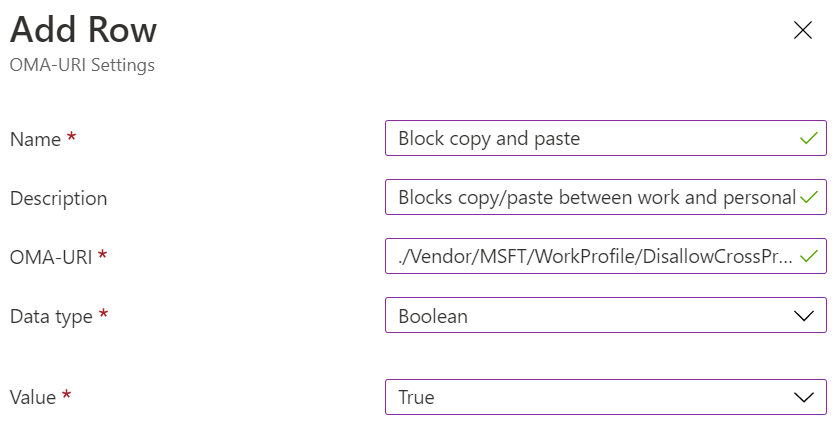
- 이름: 와 같은
저장을 선택하여 변경 내용을 저장합니다. 필요에 따라 설정을 계속 추가합니다. 일부 설정을 추가한 후 내보내기 를 선택할 수 있습니다. 내보내 기에서는 쉼표로 구분된 값(.csv) 파일에 추가한 모든 값 목록을 만듭니다.
설정을 입력하면 환경이 다음 이미지와 유사하게 표시됩니다.
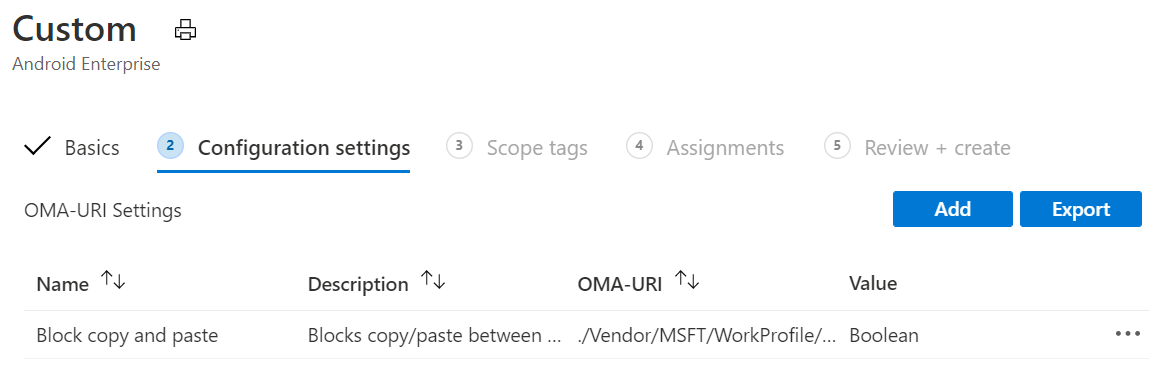
다음을 선택합니다.
범위 태그(선택 사항) >범위 태그 선택에서 프로필에 할당할 범위 태그를 선택합니다. 자세한 내용은 분산 IT에 RBAC 및 범위 태그 사용을 참조하세요.
다음을 선택합니다.
할당에서 이 프로필을 받을 그룹을 선택합니다. 프로필 할당에 대한 자세한 내용은 사용자 및 장치 프로필 할당을 참조하세요.
다음을 선택합니다.
검토 + 만들기에서 완료되면 만들기를 선택합니다. 프로필이 만들어지고 목록에 표시됩니다.
관리하는 Android Enterprise 디바이스에 이 프로필을 할당하면 회사 및 개인 프로필의 앱 간에 복사 및 붙여넣기가 차단됩니다.
상태를 모니터링할 수도 있습니다.
다음 단계
피드백
출시 예정: 2024년 내내 콘텐츠에 대한 피드백 메커니즘으로 GitHub 문제를 단계적으로 폐지하고 이를 새로운 피드백 시스템으로 바꿀 예정입니다. 자세한 내용은 다음을 참조하세요. https://aka.ms/ContentUserFeedback
다음에 대한 사용자 의견 제출 및 보기